Обычно для создания русскоязычных презентаций используют PowerPoint, Google Slides и Keynote. Во всех трех программах есть возможности настроить анимацию объектов на слайде: они могут вылетать с разных сторон, вертеться, исчезать, приближаться и удаляться. Достаточно выбрать соответствующий эффект в меню анимации. В PowerPoint и Keynote оно расположено прямо на верхней панели, в Google Slides – внутри контекстного меню.
Добавлять эффекты движения можно в любых программах?
01
Во всех программах есть функции создания связки – последовательности эффектов. Можно добавить несколько видов анимации для одного объекта: если вам нужно привлечь внимание к нему, а потом убрать его или перенести в другое место на слайде. Например, с помощью комбинации трех эффектов какая-нибудь надпись может вылететь сверху, покрутиться и плавно исчезнуть.
Как добавить анимацию к нескольким объектам слайда?
02
Связки работают и для разных объектов тоже. Это удобно, чтобы последовательно добавлять объекты на слайд, выделять их, перемещать или убирать.
Да, эффекты можно зациклить. Разве что в Google Slides с этим есть небольшие трудности: бесконечного повторения там нет, и можно только сделать связку из множества одинаковых эффектов. PowerPoint и Keynote можно сразу установить эффект движения на все время показа слайда. Это удобно, когда вы не знаете точно свой тайминг, но хотите акцентировать внимание зрителей на каком-то объекте.
А если мне хочется, чтобы анимация шла непрерывно – это возможно?
03
PowerPoint позволяет не только анимировать объекты, но и менять их форму – для этого есть функция Morph. Трансформировать можно как простые фигуры (прямоугольники, треугольники, круги и стрелки), так и сложные объекты – фотографии, 3D-объекты, таблицы и диаграммы.
Есть еще что-нибудь интересное?
04
Можно изменять очертания формы, размер, ориентацию и цвет. Также есть опция трансформации группы объектов: в этом случае менять можно еще и расположение элементов относительно друг друга.
Для такой анимации создается несколько слайдов с одинаковыми объектами, которые отличаются друг от друга несколькими параметрами. Например, на первом слайде может быть маленький синий круг, а на втором – большой красный. После применения эффекта Morph эти параметры будут изменяться в динамике: круг будет увеличиваться и менять цвет.
Какие бы эффекты вы ни выбрали, они должны усиливать содержание презентации, а не отвлекать зрителей. Важно, чтобы анимация была функциональной.
Понравилась статья?
Подпишитесь на рассылку
Чтобы первым получать новые статьи, уроки по созданию презентаций и подборки полезных материалов
Автор и дизайн: PRESIUM
Поделиться
Раз в неделю пишем вам о новостях в мире визуальных коммуникаций и рассказываем об обновлениях в блоге. Никакой рекламы
Полезно и бесплатно
Подписаться
Я даю согласие на обработку персональных данных и соглашаюсь с политикой рекламной рассылки


Костыль:)
Разделы блога

Дизайн
Выступления
Обучение
FAQ
Рубрики
Презентация
Инфографика
Шаблон
Видео
Опыт
Лайфхаки
Полезное
Софт
Гайд
Бесплатное
Начинающим
Исследования
Стартапам
Менеджерам

Студия, где создаются визуальные коммуникации, облегчающие работу сотрудников и повышающие эффективность бизнеса
Сторителлинг



